|
Autumnflower

Dieses Tutorial wurde mit PSP 12 geschrieben.
Es lässt sich aber auch mit den Vorgängerversionen problemlos nacharbeiten.
© Biene - All Rights Reserved. Bitte lest meine
Terms of Use.
Vervielfältigen oder Nutzung für
Bastelforen als Aufgabe nur mit meiner Erlaubnis !
Snakelady hat mir die Erlaubnis erteilt, ihre
PSP - Tutorials zu übersetzen.
Dank je wel Marijke voor je toestemming en dank je voor
je vertrouwen.
Das Original - PSP-Tutorial findest du auf ihrer
Homepage.

Du benötigst dieses
Material.
Such dir bitte selber eine geeignete Haupttube.
Meine ist ©Titusboy und nicht im Material enthalten.
*Thanks for this wonderful permission!!*
In diesem Tut haben wir Tuben von Angie und MTM aus unserer
Tubengruppe verwendet.
Das Wasserzeichen der einzelnen Tuben ist in den Tuben enthalten.
Aus Respekt verändere weder die
Filenames, die Tube selber, noch entferne das Wasserzeichen!
Das © bleibt beim jeweiligen Original Artist.
Filter:
Öffne eine neue Leinwand 700 x 500 px transparent.
Such dir zwei Farben aus deiner Tube.
Ich habe #a3856d als Vordergrund- und #c8b8a5 als
Hintergrundfarbe benutzt.
Füll die Leinwand mit deiner Vordergrundfarbe.
Öffne deine ausgesuchte Tube.
Bearbeiten - Kopieren - und auf deinem Bild - Einfügen
als neue Ebene.
Schieb die Tube nach ganz links.
Beschneide sie wie im Screen zu sehen.

Die Original-Tube für dieses Tut hat als Preview einen schönen Rand und den
wollen wir nun auch machen.
Ebene neue Rasterebene.
Auswahl - benutzerdefinierte Auswahl.

Fülle die Auswahl mit deiner Vordergrundfarbe.
Auswahl ändern - verkleinern 5 px.
Drück die Entf-Taste.
Effekt - 3D-Effekt - Schlagschatten.
2 -2 - 60 - 5 - schwarz.
Lass die Auswahl bestehen.
Ebene - Neue Rasterebene.
Füll die Auswahl mit deiner Hintergrundfarbe.
Setz die Deckfähigkeit dieser Ebene auf 50 %.
Auswahl ändern - verkleinern 30 px.
Drück die Entf-Taste.
Ebene - Neue Rasterebene.
Füll die Auswahl mit deiner dunkleren Vordergrundfarbe.
Auswahl ändern - verkleinern 5 px.
Drück die Entf-Taste.
Auswahl aufheben.
Aktiviere Raster 1, die unterste Ebene.
Öffne Mtm_Bloemen 190-Violet-B.V-small-13 maart
2007.pspimage.
Bearbeiten - Kopieren - und auf deinem Bild - Einfügen
als neue Ebene.
Schieb die Tube nach ganz rechts.
Effekt - 3D-Effekt-Schlagschatten - mit den bisher
verwendeten Werten.
Wiederhole den Schatten mit -2.
Stell den Mischmodus dieser Ebene auf - Helligkeit
(Vorversion)
und die Deckfähigkeit dieser Ebene auf 26%.
Aktiviere dein Auswahlwerkzeug und ziehe rechts eine
Auswahl auf dein Bild.

Ich habe mir hierfür das Lineal und die Hilfslinie in
der Ansicht eingeschaltet.
Schlagschatten - wie schon verwendet.
Wiederhole den Schlagschatten mit -2.
Auswahl aufheben.
Aktiviere die oberste Ebene.
Öffne staple.pspimage.
Bearbeiten - Kopieren - und auf deinem Bild - Einfügen
als neue Ebene.
Schieb diese Ebene nach oben wie im Vorschaubild.
Ebene Duplizieren.
Bild - Horizontal Spiegeln.
Öffne tekstautumn.pspimage.
Bearbeiten - Kopieren - und auf deinem Bild - Einfügen
als neue Ebene.
Schieb den Tekst nach rechts.
Auch diese Ebene erhält den Schlagschatten den wir
bisher verwendet haben.
Wiederhole den Schatten mit -2.
Aktiviere wieder Raster 1, die unterste Ebene.
Bild - Leinwandgröße - 750 x 550 px.
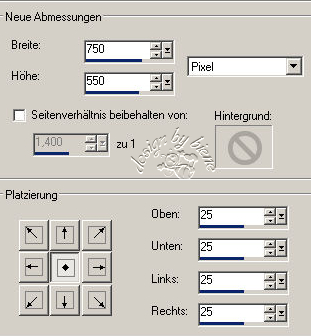
füll den Rand mit deiner Vordergrundfarbe.
Wechsel auf Raster 3.
Effekt - Schlagschatten - wie bisher verwendet.
Wiederhole den Schatten mit -2.
Aktiviere Raster 1.
Auswahl - Alles auswählen.
Öffne MoniqueG-overlay-feuillage1.png.
Bearbeiten - Kopieren - und auf deinem Bild - In eine
Auswahl einfügen.
Auswahl aufheben.
Wenn du magst, kannst du auch noch deinen Namen aufs
Bild schreiben.
Zusammenfassen - Alle zusammenfassen - als jpg.
abspeichern und fertig bist du.
Ich hoffe du hattest ebenso viel Spaß wie ich an diesem
Tut!
- 8. September 2007 -
- überarbeitet 25. September 2012 -
- Home -
|